VMware创建CentOs虚拟机网络配置
注:如果没有网络配置,可以安装VMware Workstation,使用其中的vmplayer.exe启动免费版,vmnetcfg.exe做网络配置
NAT模式
在虚拟机实例设置界面选择“网络适配器”,网络链接选择NAT模式:

从虚拟机“编辑”菜单,选择“虚拟机网络编辑器”:
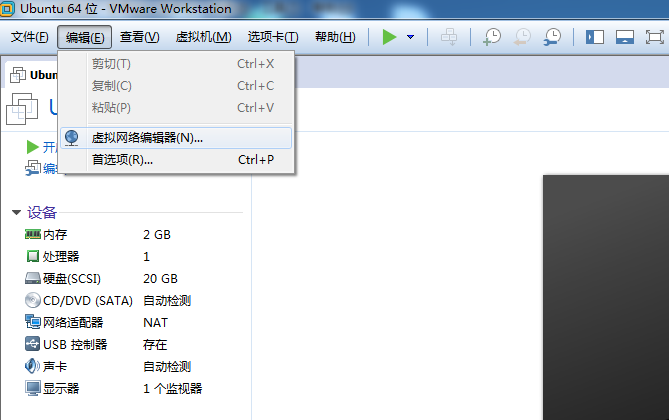
子网IP和子网掩码使用默认即可
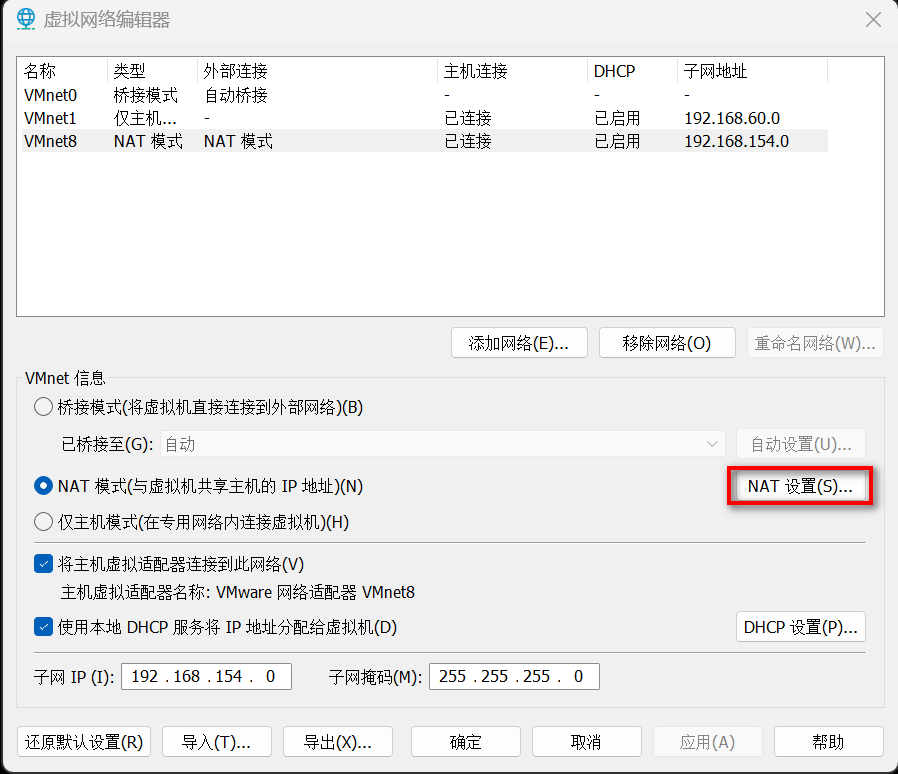
设置网关地址,如果没有特殊要求,保持默认:
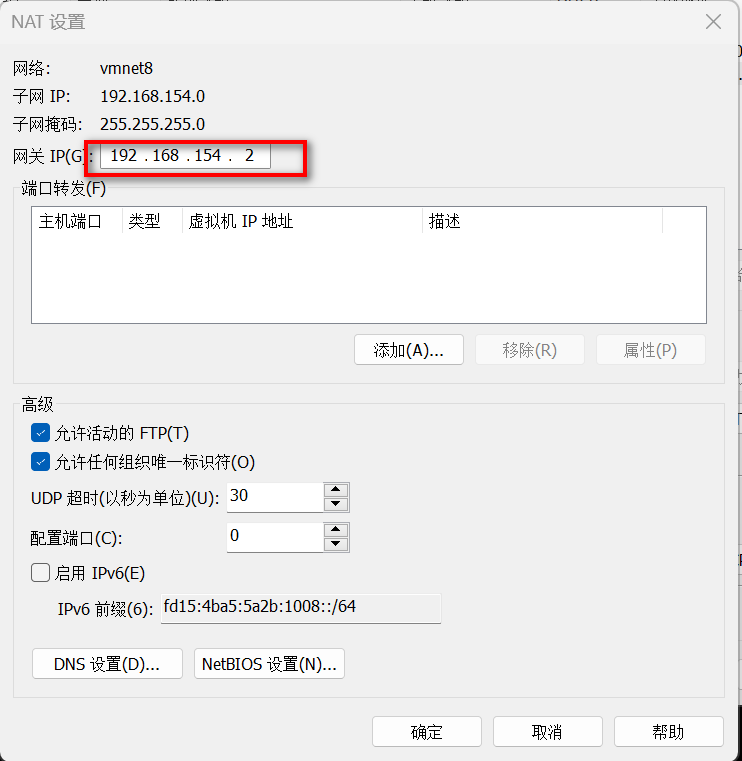
设置子网IP
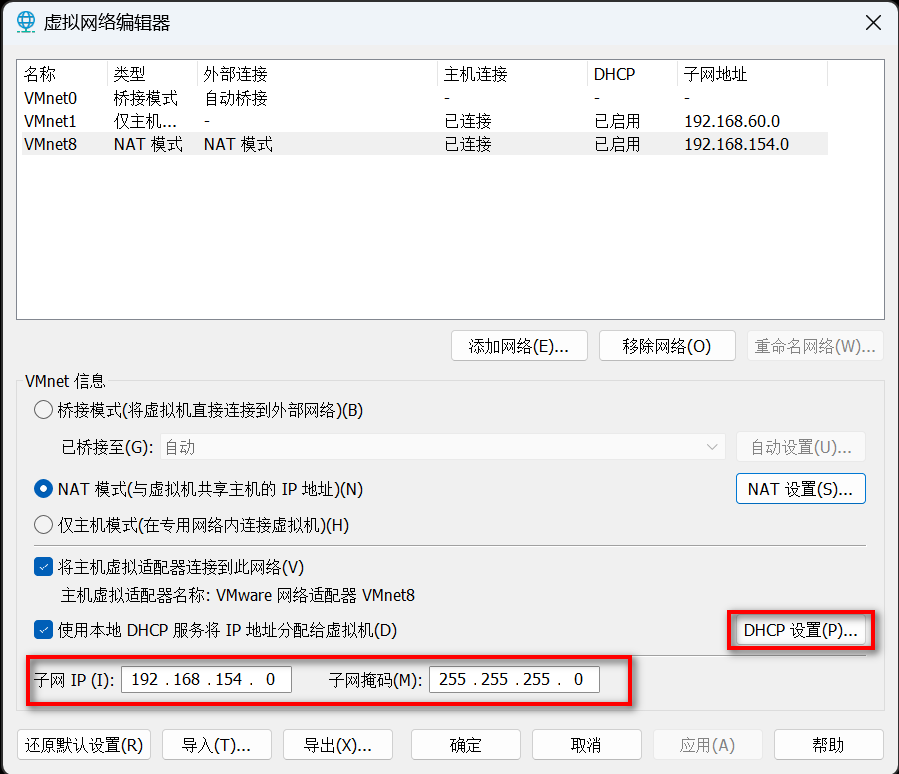
如果要使用自己个性配置,将自定义值填进去,同时通过“DHCP 设置”,设置虚拟机使用的ip地址范围

此时虚拟机进程还没有和宿主机网络对接,接下来我们将宿主机(就是我们自己的电脑)网络共享到虚拟机进程。
在电脑网络配置里面找到VMnet8:
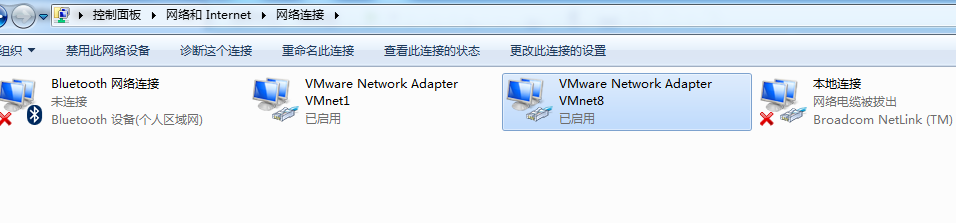
这个网络是虚拟机虚拟出来的网卡,我们要将宿主机网络共享到VMnet8上。
右键宿主机真实网络如“本地连接”,我用的是无线连接:
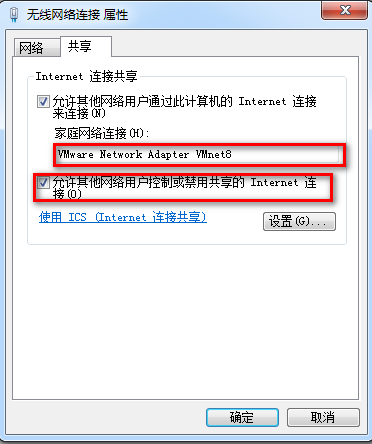
确定后,如果本地网络出现了“共享的”,表示网络共享成功。
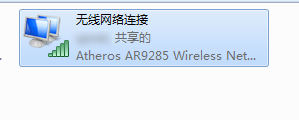
接下来设置VMnet8的ip信息:
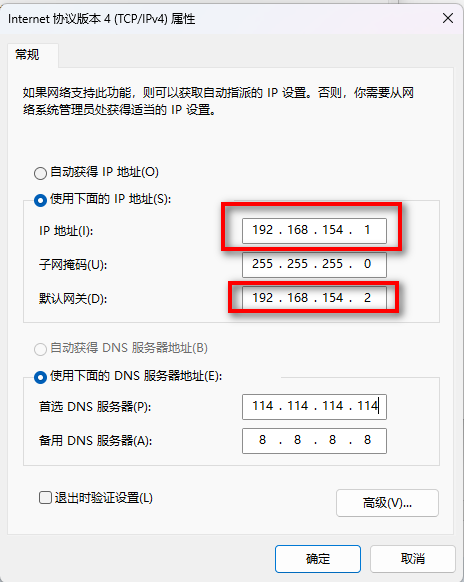
ip地址必须要和虚拟机网络编辑器里面配置的Ip在同一个地址段。默认网关使用NAT配置中的网关地址
到现在虚拟机进程的网络已经通了,但是我们创建的虚拟机实例还需要配置自己的网络,以打通虚拟机实例和宿主机网络。
下面配置虚拟机操作系统网络使用的是centOs
vi /etc/sysconfig/network-scripts/ifcfg-ens33
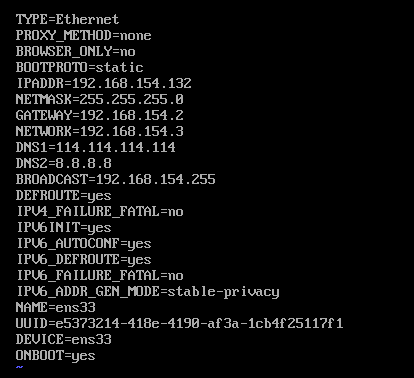
声明:此处的ip地址、网关、dns都需要根据自己的实际情况配置,但是必须保证网络ip在虚拟机网络编辑器里配置的网址范围
gateway地址设置为VMnet8的网关地址一致。
保存后执行:
systemctl restart network
现在ping百度,网通后可以开开心心玩了。


